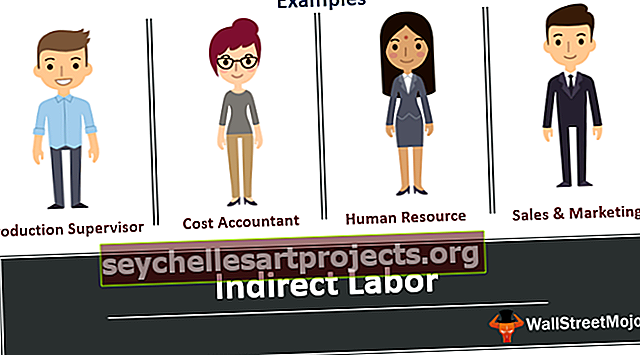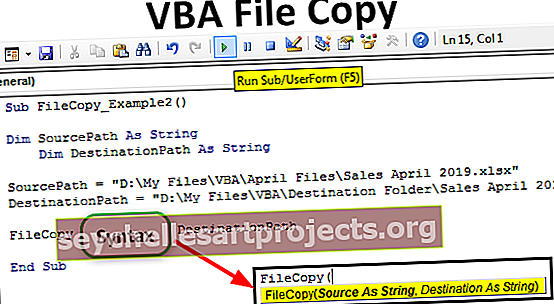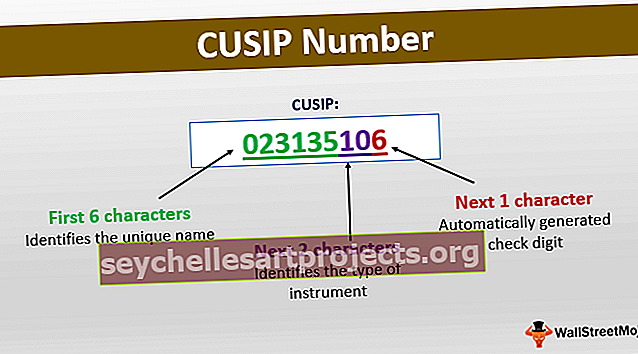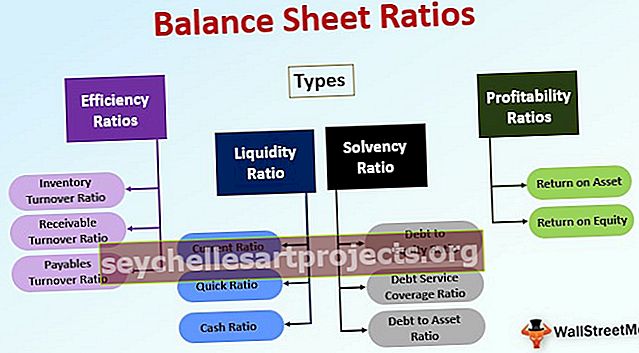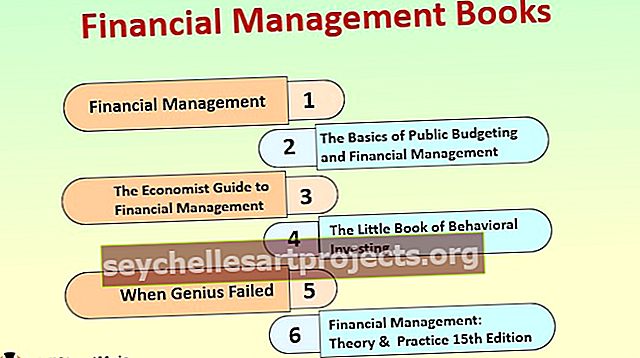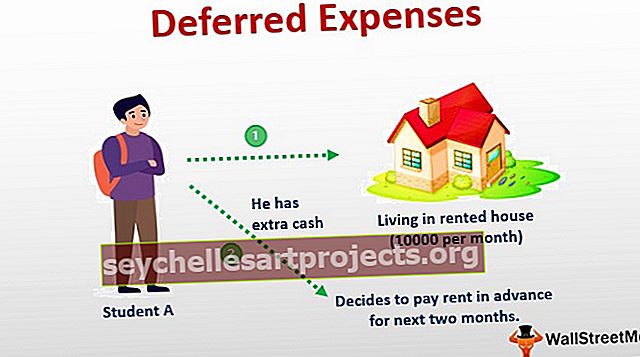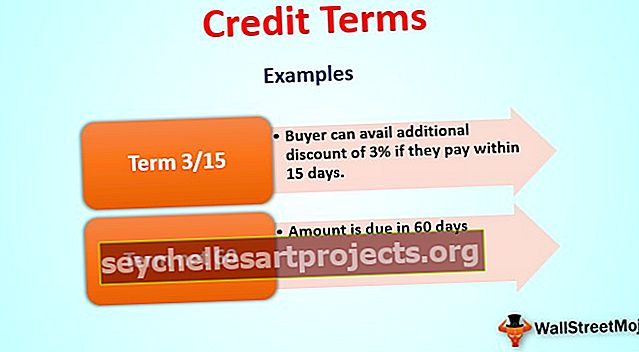Kuidas kasutada funktsiooni ROWS Excelis? (koos näidetega)
Exceli ridade funktsioon
Lihtsate sõnadega tagastab funktsioon ROWS Excelis vahemikus valitud ridade arvu. See erineb reafunktsioonist, kus reafunktsioon andis meile valitud lahtri rea numbri, selle asemel, et ridade funktsioon võtab argumendina ridade massiivi ja annab meile selle massiivi ridade arvu, on see ka viitefunktsioon tuvastamiseks antud massiivi ridade arv.

Massiiv pole muud kui lahtriviide. Lahtriviide võib olla üksik lahter või lahtrivahemik.
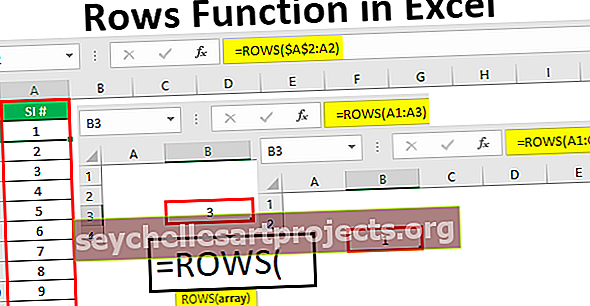
Kuidas kasutada Exceli ridade funktsiooni? (koos näidetega)
Selle Rows Function Exceli malli saate alla laadida siit - Rows Function Exceli mallNäide # 1 - rearakkude viite kasutamine
Vaatame funktsiooni ROWS lihtsat näidet.
Lahtris B3 avan funktsiooni RIDAD. Massiivargumendis annan lahtrile viite A1.

Sulgen sulg ja vajutan sisestusklahvi, vaatan, mida saame.

Kuna valitud on ainult üks lahter, tagastab tulemuse 1.
Nüüd muudan lahtriviidet A1-lt A1: A3-le.

Nüüd sulgege valem ja vaadake, mis on tulemus.

Seekord saime tulemuseks 3.
Põhjus, miks saime tulemuseks 3, sest lahtriviite tähelepanelik vaatamine ütleb A1: A3, st lahtrite vahemikku valitakse kokku kolm rida.
Näide # 2 - veerurakkude viite kasutamine
Funktsioon RIDAD loeb ainult seda, mitu rida viites on valitud. Nüüd rakendan lahtris B3 valemit allpool.

Olen andnud lahtriviite A1: C1, vaatame, mis on tulemus.

Kuigi olen valinud 3 lahtrit, saime tulemuse ainult 1-na !!!
Seda seetõttu, et oleme valinud samast reast 3 lahtrit, st erinevad veerulahud. Kuna oleme valinud lahtrite vahemiku samast reast, saime tulemuseks ainult 1.
Seega ei saa ROWS Formula siin Excelis veerge lugeda.
Näide # 3 - ridade arv
Funktsioon RIDAD loeb ainult seda, mitu rida viites on. Nüüd vaadake seda näidet.

Olen andnud lahtriviideks A4 ehk töölehe 4. rea, vajutanud sisestusklahvi ja vaata, mis on tulemus.

Oh !!! Tulemuseks on 1, kuigi oleme valinud töölehe 4. rea.
Nagu me alguses ütlesime, ei tagasta funktsioon ROWS rea numbrit, vaid tagastab ainult valitud ridade arvu. Sel juhul, kuna oleme valinud ainult ühe rea, on tulemus 1, mitte 4.
Näide 4 - sisestage seerianumbrid
Funktsiooni ROWS abil saame seerianumbrid sisestada alates 1. Näiteks sisestame seerianumbrid tavaliselt lahtrist A2, seega näitame teile, kuidas valemis ROWS seerianumbrid Excelisse lisada.
Avage lahtris A2 funktsioon ROWS.

Valige lahtriviide A2: A2.

Esimese lahtri puhul muudab viide viite absoluutseks. $ A $ 2: A2.

Nüüd vajutage sisestusklahvi. Sisestusklahvi vajutades peaksime tulemuseks saama 1.

Seerianumbrite saamiseks lohistage valemit lihtsalt alla.
Kuna oleme teinud lahtriviite esimese osa absoluutseks, jääb see alla lohistades samaks, kuid lahtriviite teine lahtriosa muutub järjest A2-st A3-ni, A3-st A4-ks jne.

RIDA ja RIDADE erinevus
Pärast funktsiooni ROWS tundmist on oluline teada, kuidas see Exceli funktsioonis ROW erineb . Mõlemad on nii segased, nii et me lahendame selle nüüd.
Funktsioon ROW tagastab töölehe valitud lahtri rea numbri. Näiteks kui valime lahtriviite A3-ks, kasutades funktsiooni ROW.

Kuna A3 on töölehe 3. rida, saime tulemuseks 3.

Kuid teisest küljest, kui sisestame sama lahtriviite funktsiooni ROWS abil.

tulemuse saame kui 1.

Kuna funktsioon Excel ROWS tagastab vahemikus valitud ridade arvu.
Niisiis, funktsioon ROW tagastab valitud lahtri rea numbri ja funktsioon ROWS tagastab valitud ridade arvu Excelis.